Det er en kjent sak at PDF-filer ikke alltid er det mest praktiske formatet å arbeide med. De er som regel designet for visning for sluttbrukere. Hvis du sitter med et PDF-dokument som inneholder elementer du trenger å få ut, kan en konverter være løsningen for å endre filformatet.
Tenk deg at PDF-en har bilder du gjerne vil trekke ut. Da er det ofte en god ide å transformere dokumentet til en bildefil.
En konvertering til et bildeformat som JPG eller PNG kan også være nyttig for å se innholdet når du ikke har programvaren som kreves for å åpne PDF-filer på enheten din.
I denne artikkelen skal vi se nærmere på de beste verktøyene for å konvertere PDF til bilde, som du kan benytte deg av uten problemer.
Ekstraksjon av bilder og konvertering av hele PDF-sider
Som nevnt tidligere, kan det av og til være nødvendig å hente ut bilder fra et PDF-dokument, avhengig av hva du trenger det til. Det kan være snakk om en spesiell grafikk, et skjermbilde eller et diagram fra en presentasjon.
Alternativt kan du også ha behov for å konvertere hele PDF-sider til bildefiler, for eksempel PNG eller JPG. Dette er særlig aktuelt når du skal laste opp noe på et nettsted (for eksempel en sosial medieplattform), men som ikke støtter PDF-filer.
Uansett hvilket scenario du står ovenfor, er det lurt å bruke et online PDF-konverteringsverktøy for å gjøre prosessen smidigere.
Se også: De beste konverteringsverktøyene fra PDF til Word
To ulike måter å konvertere PDF til bilde på
Dersom du opplever at det er vanskelig å håndtere PDF-filer, finnes det heldigvis flere metoder for å konvertere dem til et bildeformat.
#1. Via Adobe Acrobat for Web
Adobe Acrobat er den mest utbredte appen for å se PDF-er og for å utføre en rekke ulike operasjoner på dem, som for eksempel å konvertere dem til andre formater.
Den eneste haken her er at du må ha Pro-versjonen av Acrobat for å kunne konvertere PDF-en til et bilde. Hvis du allerede har det, kan du åpne PDF-en og velge Fil > Eksporter til > Bilde.
Du kan velge mellom flere ulike bildeformater, så bare velg det du ønsker og du er ferdig.
#2. Via nettbaserte verktøy
Hvis du ikke ønsker å bruke Adobe Acrobat, finnes det mange nettbaserte konverterere som gjør jobben like bra. Personlig foretrekker jeg å benytte et nettbasert verktøy, siden det gir flere valgmuligheter og tilpasninger.
Med det sagt, la oss se nærmere på listen over de beste online-konvertererne for å transformere dine PDF-filer til bildefiler på et blunk.
PDFtoPNG
Jeg kan ikke understreke hvor mange ganger jeg har benyttet meg av dette kostnadsfrie online-verktøyet, og det leverer hver gang. PDFtoPNG er en gratis online PDF-konverterer som lar deg omgjøre PDF-filen din til PNG-format umiddelbart.
Verktøyet sørger for at resultatet vil være av god kvalitet og størrelse. Du kan laste opp inntil 20 PDF-filer samtidig, og etter at konverteringen er gjennomført kan du laste dem ned som ZIP-fil, eller en etter en, etter hva du foretrekker.
Det tilbyr også konverteringsmuligheter til andre formater, inkludert PDF til JPG.
Smallpdf
Det tar bare noen få sekunder å fullføre konverteringen ved hjelp av Smallpdf. Det er en annen svært nyttig løsning for å dekke dine konverteringsbehov, og det har ingen begrensning på filstørrelse. Du kan faktisk bruke det uten å måtte opprette en konto.
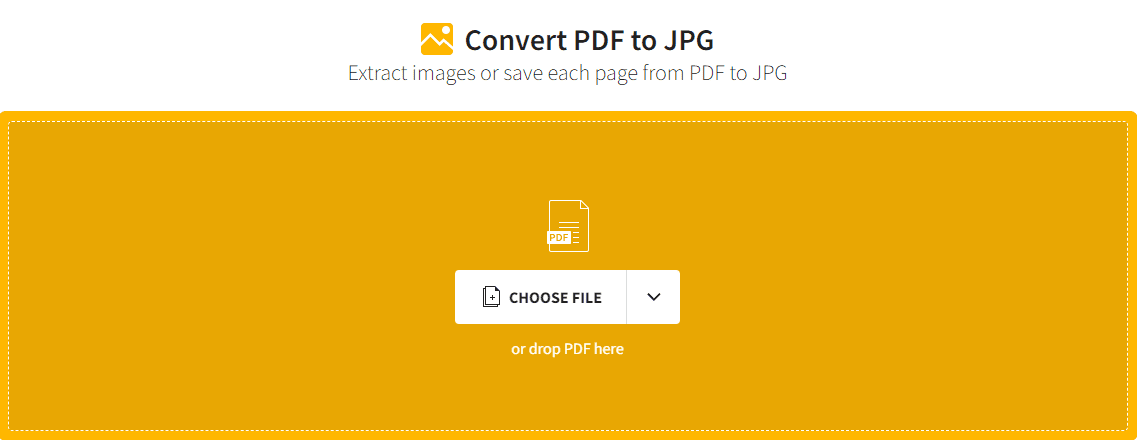
I tillegg til å konvertere hele PDF-dokumentet til et bildeformat, har det også en egen funksjon for å trekke ut bilder, dersom du kun ønsker å hente ut bildene fra dokumentet.
Konvertering av filer med Smallpdf er svært trygt, takket være deres bruk av SSL-tilkobling. De sletter alle filer innen en time etter konvertering.
Adobe Acrobat
Dersom du har en konto hos Adobe-tjenester, kan du bruke nettversjonen av Adobe Acrobat for å enkelt konvertere dine PDF-filer til JPG, PNG og TIFF-formater.
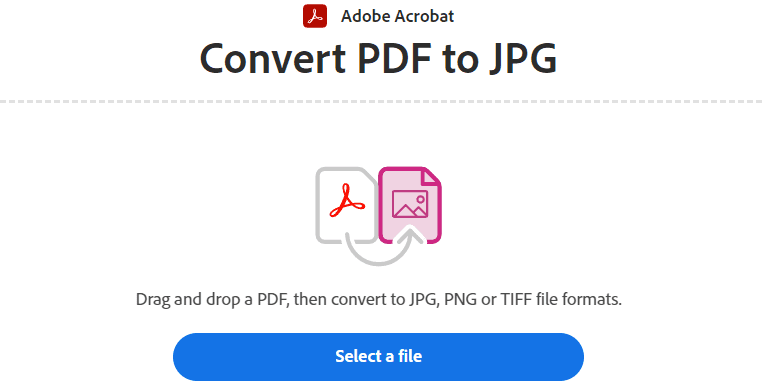
Under konverteringen kan du velge bildekvalitet for utskriften. Etter å ha testet det, konkluderte jeg med at det fullfører konverteringen på bare noen få sekunder. Hvis PDF-filen har flere sider, leveres en ZIP-fil for bedre organisering.
iLovePDF
Du kan konvertere dine PDF-filer til bildefiler, eller enkelt hente ut bilder fra dem ved hjelp av iLovePDF. Dette er et gratis verktøy som har et enkelt grensesnitt, og som gjør akkurat det det skal.
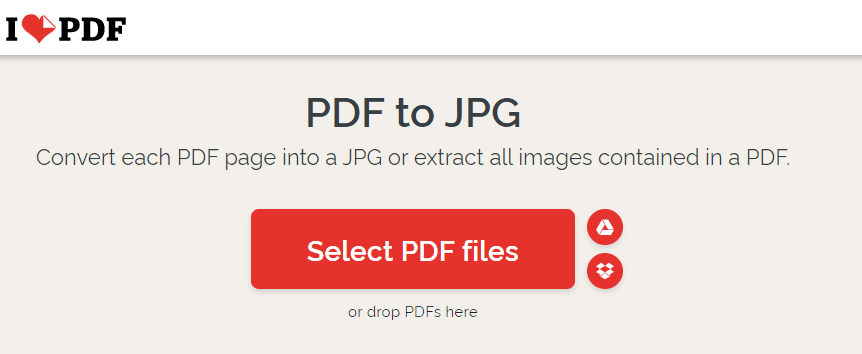
Du kan enten laste opp PDF-filene eller dra og slippe dem inn i verktøyet for å starte konverteringen. Det gir deg også muligheten til å importere filer fra Dropbox eller Google Drive.
PDFtoImage
Hvis du har en stor mengde PDF-filer som du ønsker å konvertere til forskjellige bildeformater, kan du benytte deg av PDFtoImage.
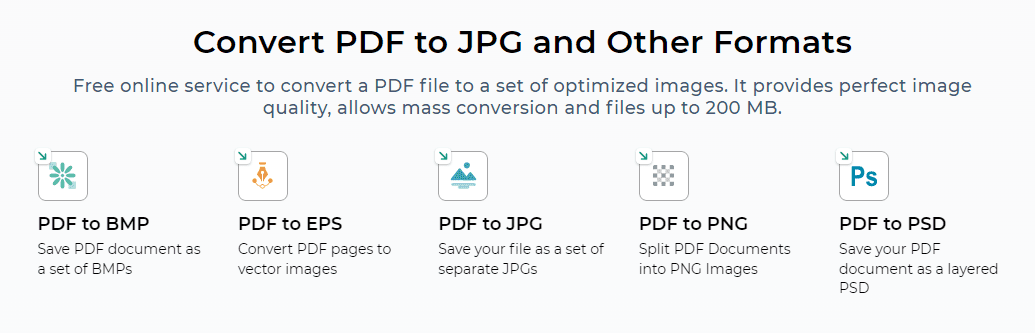
Det tilbyr en rekke ulike formatalternativer, inkludert:
Verktøyet tillater massekonvertering for filer med en total størrelse på opptil 200 MB. Verktøyet er helt gratis å bruke og gjør jobben meget raskt.
PDF-konvertering
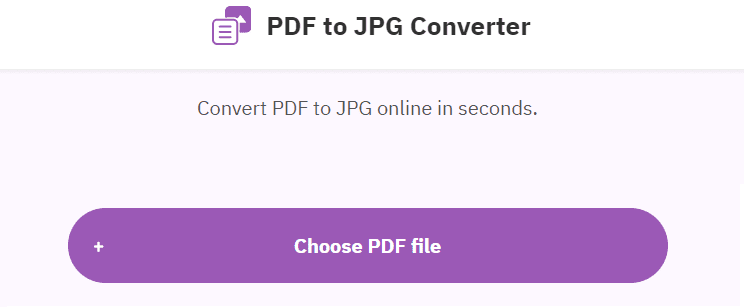
Blant de mange verktøyene denne nettsiden tilbyr, finnes PDF Converter som lar deg omgjøre PDF-filene dine til bilder helt kostnadsfritt. Behandlingstiden for dette verktøyet er kun noen få sekunder, og du kan alltid forvente å få en utskrift av høy kvalitet.
I tillegg til konverteringer, tilbyr det ulike andre verktøy som lar deg redigere PDF-en ved å dele, slå sammen, komprimere, rotere og mye mer.
Dette verktøyet benytter seg av 256-bits krypteringsteknologi for at informasjonen din skal være trygg til enhver tid.
PDF2JPG
Du vil kanskje benytte deg av PDF2JPG fordi det ikke bare er gratis å bruke, men de planter også et tre for hver 50 000 konverteringer fra PDF til JPG.
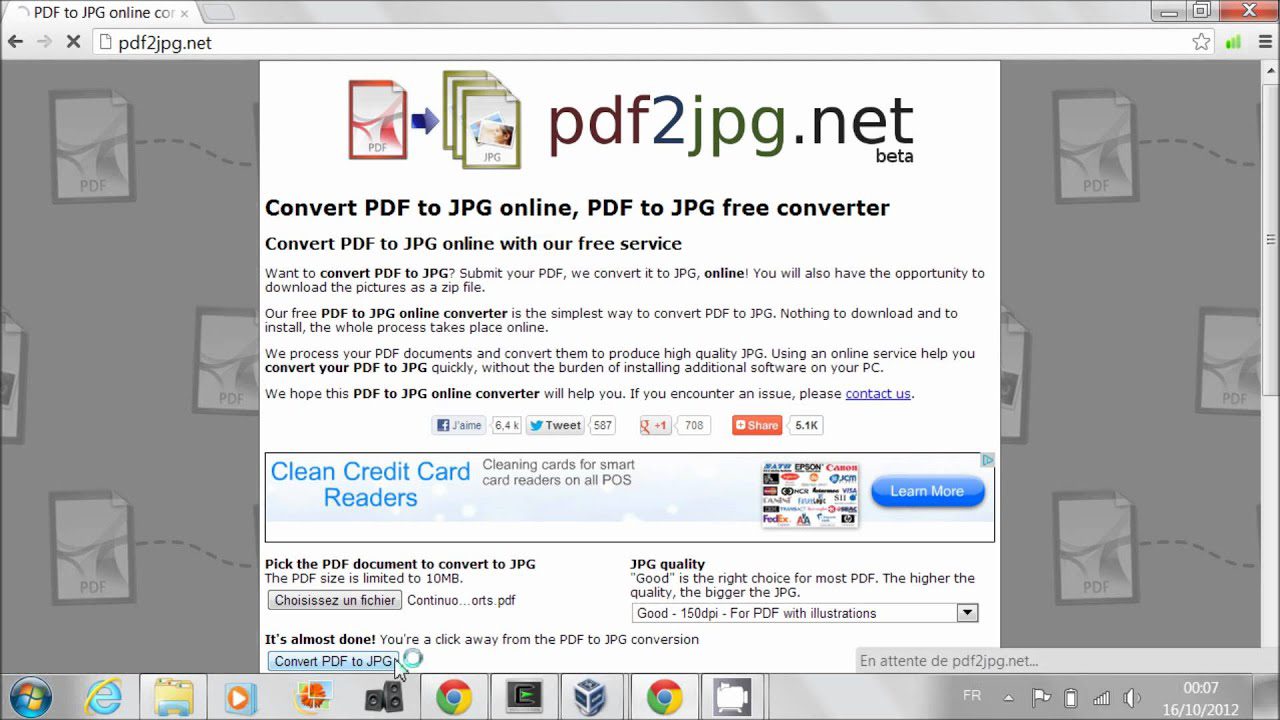
Det krever ingen installasjon eller andre tilleggstrinn. Bare gå inn på nettsiden deres og last opp PDF-filene for å konvertere dem til bilder. Resultatene returneres i en praktisk ZIP-fil, og du kan nyte fordelen av å ikke ha vannmerke på dem.
PDF24 Tools
PDF24 Tools er fullpakket med en rekke nyttige funksjoner, og har en brukervennlig nettapp som lar deg konvertere PDF-ene dine.
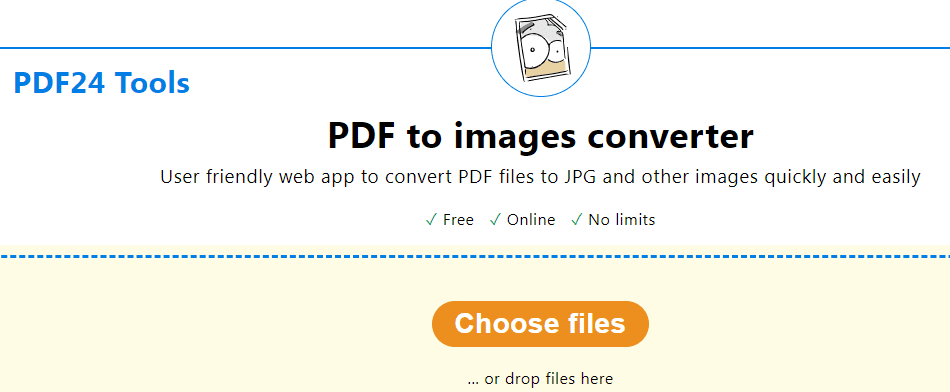
Det fungerer på alle enheter og operativsystemer og har funksjoner som:
- Automatisk sletting av filer
- Nettleserbasert
- Justerbar kvalitet og DPI for å oppnå de beste resultatene
- Støtte for PNG- og JPG-formater
Dette verktøyet er enkelt å bruke og bruker ikke lang tid på å fullføre konverteringene.
Zamzar
Zamzar er vurdert med 4,5/5 på TrustPilot og er betrodd av ansatte i Amazon og Google. Siden lanseringen har Zamzar konvertert over 500 millioner filer. Denne statistikken er nok til å vise styrken til dette verktøyet.
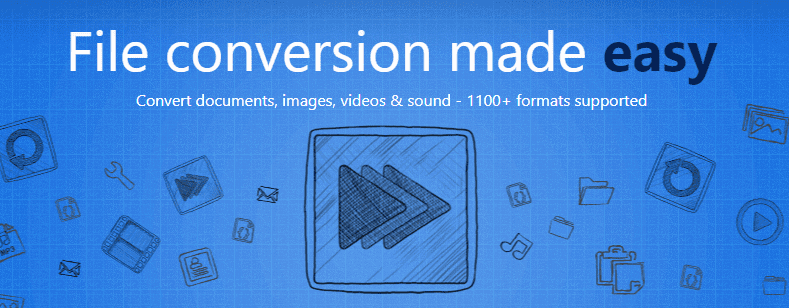
Det tillater en maksimal filstørrelse på 50 MB og følger en meget streng sikkerhetspolicy for å beskytte informasjonen din. Du kan forvente at konverteringer gjennomføres i løpet av noen få sekunder.
Dette er også et annet verktøy som planter et tre for et visst antall utførte konverteringer. Jeg tror at flere slike verktøy med denne filosofien vil være svært nyttig for planeten. Å benytte seg av dem gir deg virkelig en følelse av prestasjon, fordi du på en måte gjør en god gjerning indirekte.
Ikke bare det, men hvis du er en person som støtter veldedige organisasjoner helhjertet, kan Zamzar være ditt beste valg for PDF-konverteringer, siden det donerer 2% av overskuddet til ulike veldedige organisasjoner.
Brukervennlighet, skybasert tilgjengelighet og dedikert støtte er noen av de mange andre grunnene til å benytte seg av denne løsningen.
Avslutningsvis
Uansett årsaken til at du ønsker å konvertere en PDF til en bildefil, utfører de ovennevnte konvertererne en fantastisk jobb. Alle er gratis å bruke og krever verken installasjon eller registrering.
Du kan også se nærmere på disse gratisverktøyene for å konvertere JPG til PNG.